Ako imate računalo s niskim i srednjim specifikacijama, tadakopiranje, premještanje ili brisanje teške datoteke može potrajati puno vremena. FastCopy je besplatan, ali moćan uslužni program za Windows koji vam omogućuje kopiranje, premještanje, sinkronizaciju ili brisanje datoteka trenutno. Obavlja svaki zadatak brže od normalne brzine prozora.
Nakon što preuzmete ovaj alat, izvadite datotekea unutra ćete pronaći i izvršne datoteke i datoteke za postavljanje. Testirao sam izvršnu datoteku jer se može nositi bilo gdje u USB fleš pogonu i ne treba nikakvu instalaciju, pa je lakša za upotrebu.
Jednostavno otvorite FastCopy.exe i odaberite Source and Destination Directory. Nakon završetka odaberite što želite učiniti, primjerice kopiranje, premještanje, brisanje, sinkronizaciju itd. I kliknite gumb Izvrši.

Nakon dovršetka postupka, na lijevom oknu možete vidjeti sažetak.
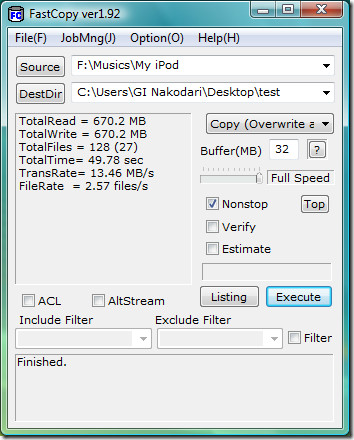
Prednost korištenja ovog alata je u tome što on to činine usporavajte sustav tijekom postupka. Otvaranje ovog alata, unos odredišta i odabir postavki svaki put kad želite premjestiti, kopirati ili izbrisati neke datoteke može biti pravi problem. Da biste pojednostavili stvari, možete dodati mogućnosti desnim klikom na kontekstni izbornik. Da biste to učinili, idite na Opcije i odaberite Proširenja školjki, to će vas odvesti do Postavke proširenja Shell-a.
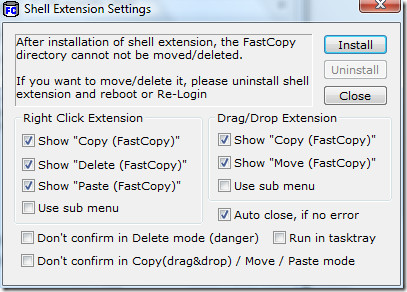
Ako ste početnik onda bih vam to preporučioovdje ne mijenjate nikakve postavke, jednostavno kliknite Instaliraj. To je to. Sada desnom tipkom miša kliknite bilo koju datoteku koju želite kopirati i naći ćete opcije poput Brze kopiranja i Brze brisanja.
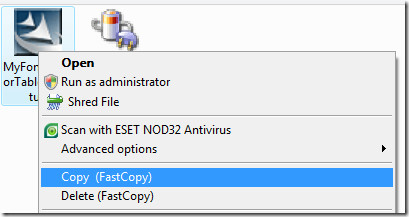
Imajte na umu da vaš FastCopy direktorij ne može bitiizbrisana ili premještena jer ste instalirali proširenje školjke. Da biste deinstalirali proširenje školjke, a također uklonili ove opcije s kontekstnog izbornika desnom tipkom miša, idite na Postavke proširenja Shell i kliknite Deinstaliranje. Sada se odjavite i ponovno prijavite, a ove opcije ćete nestati iz kontekstnog izbornika desnim klikom, a sada možete izbrisati ili premjestiti FastCopy direktorij. Uživati!













komentari